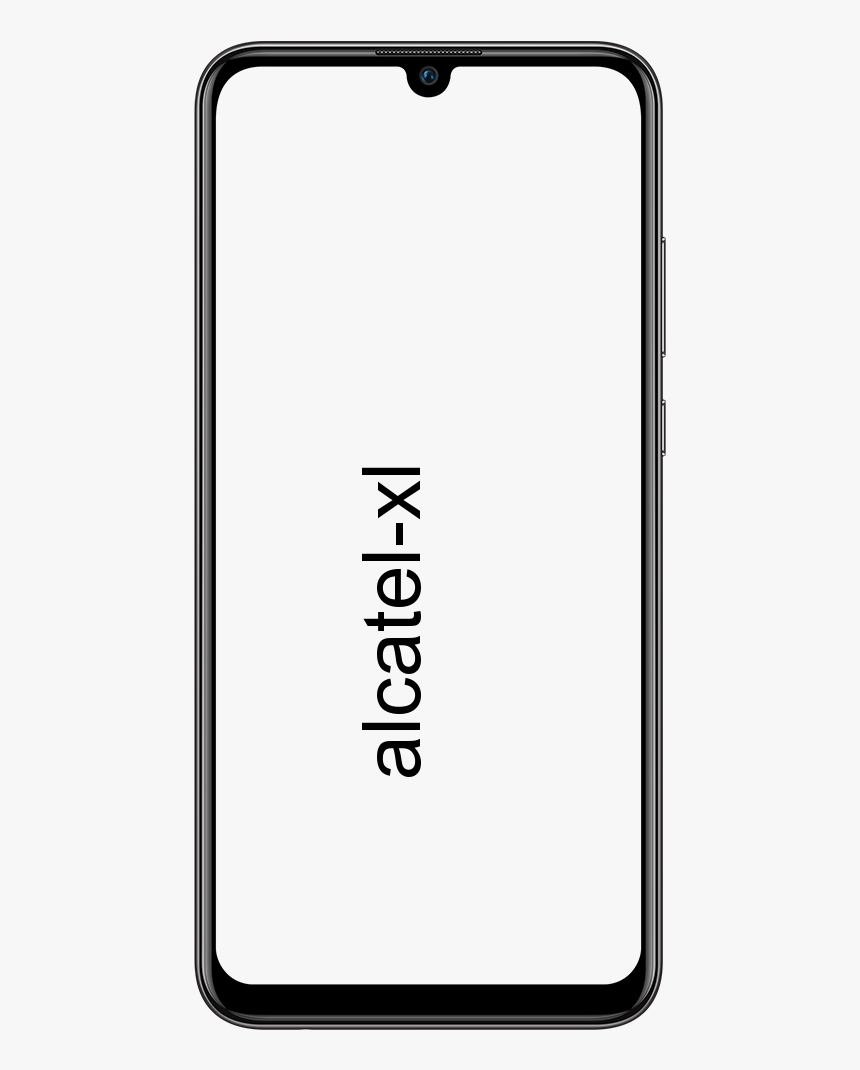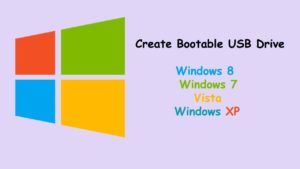Chyba Mozilla Firefox PR CONNECT RESET - Ako ju opraviť

Chcete opraviť chybu PR CONNECT RESET? Firefox je najlepší prehliadač zameraný na ochranu osobných údajov. Ponúka veľa vecí, ako je funkcia šifrovania iba v prehliadači, DNS cez HTTPS (DOH) a schopnosť spravovať vaše súbory cookie, medzipamäť, súbory cookie, sledovače, odtlačky prstov a kryptomeny. Avšak nedávno príliš veľa Firefox Zdá sa, že používatelia čelia alebo sa stretávajú s chybou PR CONNECT RESET ERROR.
Dnes v tejto príručke spomenieme všetky možné dôvody, pre ktoré by ste sa mohli stretnúť s touto chybou. Ďalej sme spomenuli všetky potenciálne riešenia chyby PR CONNECT RESET v prehliadači Mozilla Firefox.
navrhnúť priateľov facebook aplikáciu
Pozri tiež: Ako opraviť pomalý problém s Firefoxom v počítači - návod
Rôzne spôsoby, ako opraviť PR CONNECT RESET ERROR zapnutýMozilla Firefox

Dôvod tejto chyby je veľmi jednoduchý a priamy. Vyskytuje sa to, keď sa Mozilla Firefox pokúša pripojiť k serveru HTTPS, ale požiadavka bude odmietnutá. Okrem otvorenia požadovanej webovej stránky sa zobrazí nasledujúce chybové hlásenie: Stránka, ktorú sa pokúšate zobraziť, sa nedá zobraziť, pretože nebolo možné overiť pravosť prijatých údajov.
Metóda 1: Vypnite filtrovanie protokolov
Filter protokolu TCP možno prerušuje pripojenie webových serverov. Výsledkom je, že dátové pakety nemôžu dosiahnuť zamýšľaný cieľ. Z bezpečnostných dôvodov niektoré antivírusové aplikácie tiež vytvárajú silnú ochrannú vrstvu, čím bránia nadviazaniu potrebných spojení. V tejto situácii by ste mali zvážiť vypnutie filtrovania protokolov. Tu sú pokyny pre aplikáciu ESET Antivirus:
- Zamierte na ESET Antivírusový softvér a prejdite na stránku Pokročilé oddiel. Rovnako môžete použiť aj kláves F5.
- Teraz klepnite na Web a e-mail možnosť umiestnená na ľavom paneli s ponukami.
- Ďalej klepnite na Filtrovanie protokolov možnosť a vypnite prepínač umiestnený vedľa položky Povoliť filtrovanie obsahu aplikačného protokolu.
- Nakoniec klepnite na Ok na uloženie zmien. Teraz môžete spustiť Firefox a skontrolovať, či je chyba PR CONNECT RESET ERROR vyriešená. Ak stále čelíte tejto chybe, prejdite na ďalšie riešenie uvedené nižšie.
Metóda 2: Vymazanie vyrovnávacej pamäte
V niektorých situáciách, ak problém spôsobujú dočasné údaje. Preto sa odporúča vymazať medzipamäť a súvisiace dočasné údaje. Postupujte podľa nasledujúcich pokynov:
- Prejdite do prehľadávača Firefox a potom klepnite na hamburgerovú ponuku vpravo hore. Vyberte si Možnosť z rozbaľovacej ponuky.
- Potom klepnite na Ochrana súkromia a bezpečnosť z ponuky umiestnenej na ľavej strane.
- Teraz prejdite na Súbory cookie a údaje časť a potom klepnite na Zmazať dáta .
- Potom označte História webu vo vyrovnávacej pamäti možnosť a potom klepnite na Ok.
- Všetky údaje uložené v pamäti Mozilla Firefox budú teraz vymazané a mala by sa vyriešiť aj chyba PR CONNECT RESET ERROR. Ak to tak však nie je, postupujte podľa ďalšej metódy uvedenej nižšie.
Pozri tiež: Obnoviť karty Chrome po zlyhaní - návod
Metóda 3: Odinštalujte bránu firewall tretej strany
Brána firewall vám poskytuje bezpečné a chránené prehliadanie webu po monitorovaní odchádzajúcej alebo prichádzajúcej siete na základe vopred definovanej sady pravidiel. Určite však majú tendenciu byť prehnane ochranní a nakoniec blokujú webové stránky, ktoré by mohli byť skutočne bezpečné.
koreňová galaxia s5 aktívna 5.0
Ak k tomu dôjde, najlepšie je odinštalovať alebo vypnúť bránu firewall. Ak používate akúkoľvek aplikáciu brány firewall od iného výrobcu, skúste ju odinštalovať. Tu sú kroky pre obe z nich:
Oprava 1: Ako odinštalovať bránu firewall tretej strany
- Na úvod otvorte dialógové okno Spustiť pomocou kombinácií klávesových skratiek Windows + R.
- Vstup do appwiz.cpl a stlačte kláves Enter. Ako sa otvorí Programy a príslušenstvo.
- Ponorte sa do brány firewall tretích strán, ktorú momentálne používate. Potom naň klepnite pravým tlačidlom a vyberte Odinštalovať.
- Po dokončení procesu reštartujte systém. Teraz skontrolujte, či to vyrieši Firefox PR PRIPOJTE CHYBU RESETU. Ak nebol, skúste znova nainštalovať bránu firewall od iného výrobcu a postupujte podľa iného riešenia.
Oprava 2: Vypnutie brány Windows Firewall
- V ponuke Štart vyhľadajte bránu Windows Defender Firewall.
- Potom klepnite na povoliť alebo zakázať bránu Windows Firewall na ľavom paneli s ponukami.
- Teraz vyberte možnosť zakázať alebo povoliť bránu Windows Defender Firewall v súkromnej alebo verejnej sieti.
- Po dokončení klepnite na OK a reštartujte počítač. Skontrolujte, či to vyrieši Firefox PR CONNECT RESET ERROR alebo nie.
Metóda 4: Vypnite Proxy a VPN
Niektorí z vás možno používajú VPN alebo Proxy na obídenie obmedzení. Umožňuje vám prístup k geograficky obmedzenému obsahu. V niektorých situáciách však Proxy alebo VPN pravdepodobne odmietnu preniesť dátové pakety do požadovaného cieľa.
Vo výsledku by sa spojenie nezachovalo. Dôvodom odmietnutia môže byť bezpečnostné hľadisko. Ak ste si však vedomí, že webová stránka, ktorú chcete navštíviť, je bezpečná, skúste server proxy alebo VPN vypnúť. Takto by sa to dalo urobiť:
aplikácie ako mobdro sports
- Prejdite na ikonu Program a funkcia menu po použití appwiz.cpl kľúčové slovo v dialógovom okne Spustiť.
- Ponorte sa k softvéru VPN a potom ho vyberte. Teraz klepnite na možnosť Odinštalovať. Týmto sa z vášho počítača vymaže klient VPN.
- Ak chcete odstrániť Proxy, otvorte Spustiť cez Windows + R a zadajte nastavenia ms: sieťový proxy.
- Teraz budete presmerovaní na stránku nastavenia Proxy. Zamierte do Ručné nastavenie proxy servera.
- V ponuke na pravej strane vypnite prepínač umiestnený vedľa Použite proxy server .
- Ak ste vymazali VPN aj Proxy, reštartujte počítač. Ak sa však stále stretnete s chybou, môžete vyskúšať ešte jednu vec.
Metóda 5: Prepnutie na inú sieť
Po použití obmedzenej siete sa môžete stretnúť s vyššie uvedenou chybou aj vo Firefoxe. Najlepšie je v tejto situácii prepnúť na inú sieť. Pokúste sa pomocou zariadenia vytvoriť hotspot a potom zdieľajte Wi-Fi pomocou prenosného počítača.
Môžete tiež prejsť z bezdrôtového režimu WiFi do režimu káblového ethernetu (alebo naopak). Po vykonaní zmeny a pokuse o prístup k prehliadaču Mozilla Firefox mala byť chyba vyriešená.
Záver:
Tu je všetko o „Firefox PR CONNECT RESET“. Zdieľali sme rôzne riešenia, z ktorých každé môže vyriešiť vašu chybu. Je tento článok užitočný? Poznáte inú alternatívnu metódu, ako to napraviť? Podeľte sa s nami o svoje názory v komentári dole v sekcii.
Prečítajte si tiež: